Snapchat, günümüzün en popüler mesajlaşma uygulamalarından biridir. Ayrıca, Snap Inc. tarafından geliştirilen bu uygulama, kullanıcıların belirli bir süre boyunca görülebilen anlık görüntüler veya videolar ve resimler gönderip almasını sağlar. Bu, arkadaşlarınızdan birine bir video gönderirseniz, videoyu yalnızca bir kez görüntüleyebileceği anlamına gelir, çünkü bir kez açıp izlemeyi bitirdiğinde dosya kendi kendine kaybolacaktır. Onu daha talihsiz yapan şey, her yerde indirme düğmesinin olmaması. Bu nedenle, almak üzere olduğunuz dosyayı saklamak istediğiniz veya hatta tutmanız gereken bir zaman olacaksa, Snapchat, ekran kaydı en iyi çözüm olacaktır.
Bu, bu görevi yapmanın yollarını öğrenmeniz gerektiği anlamına gelir. Bu şekilde, aldığınız herhangi bir enstantaneyi kaçırma şansınız olmayacak. Bu nedenle, Snapchat'inizi aşağıdaki Android ve iPhone ekranlarında kaydetmenin en kolay ve en hızlı yollarını öğrenmek için kendinizi destekleyin.
Bölüm 1. iPhone ve Android'de Snapchat Ekranını Kaydetmenin En İyi Yolu
NS AVAide Ekran Kaydedici Bunu yanıtlamak için kullanılabilecek en etkili yöntem, genellikle Snapchat'te düğmeyi basılı tutmadan nasıl ekran kaydedileceği sorusunu gündeme getiriyor. Evet, doğru okudunuz. Masaüstü ve Mac için bu yazılımla, yalnızca ekranınızı kaydetmek için mobil cihazınızdaki herhangi bir sekmeye dokunmanıza gerek yok çünkü tüm görev bilgisayar cihazınızda yapılacak. Ayrıca, AVAide Ekran Kaydedici kullanıcılara telefon hoparlörlerini kaydetme, çözünürlük ve ekran kaydından önce çıkış çözünürlüğü gibi çeşitli iyi seçenekler sunar.
Başka? Siz kayıt sürecindeyken, bu harika yazılım, Snapchat'te oynatılan bir videonun en önemli anlarını bile yakalamanızı sağlamak için anlık görüntüler çekmenize izin verecektir. Buna rağmen, bu Snapchat ekran kaydedici, kullanıcılara yeni kaydedilen dosyanın çeşitli popüler sosyal medya platformlarında en erişilebilir şekilde paylaşılmasını sağlar!
- Videolarınızın ve fotoğraflarınızın tüm önemli ayrıntılarını Snapchat'te yakalar.
- Kullanıcıların ekran kaydı prosedürlerinden önce, sırasında ve sonrasında düzenleme yapmalarını sağlayın.
- Yüksek kaliteli sesle yüksek kaliteli videolar üretin.
- Kolay bir paylaşım özelliği ile birlikte gelir.
- Çeşitli video formatlarında kaydedilmiş video dosyaları oluşturmanıza izin verin.
Ekran Kaydetmek için AVAide Ekran Kaydedicinin Nasıl Kullanılacağına İlişkin Ayrıntılı Adımlar
Aşama 1Yazılımı Edinin
Öncelikle, ister masaüstü ister Mac olsun, bilgisayar cihazınızda bu yazılımın bulunduğundan lütfen emin olun. Değilse, bu aracı hızlı bir şekilde edinmek ve Snapchat'te ekran kaydı görevini başlatmak için lütfen yukarıda sunulan indirme düğmesine basın.
Adım 2Telefon Kaydediciyi Kullanın
Aracı yükledikten sonra başlatın ve arayüzdeki birden çok kayıt cihazından Telefon'u seçin. Ayrıca şuraya da başvurabilirsiniz: Daha Arayüzde görünmeyen diğer kaydedicileri görmek için seçim. Ardından, yeni pencerede aşağıdakiler arasında seçim yapın. iOS Kaydedici veya Android Kaydedici kullandığınız cep telefonuna göre.
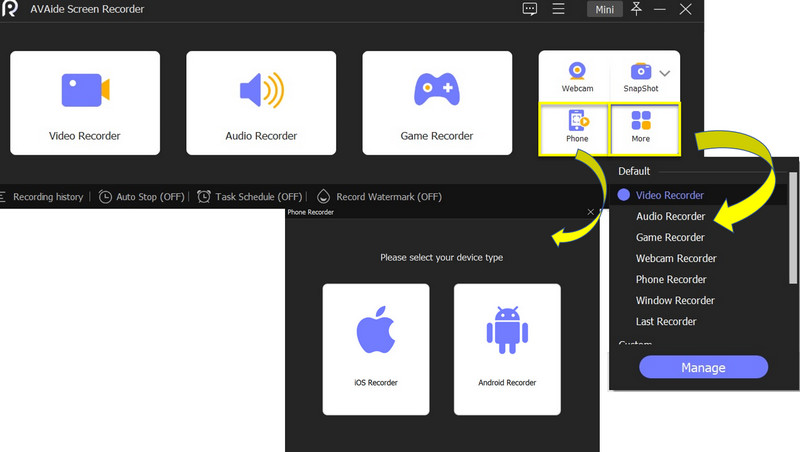
Aşama 3Cihazınızı Mirror'a Bağlayın
Şimdi yeni pencerede verilen basit adımları takip ederek mobil cihazı bağlayalım. sadece vurduğundan emin ol Ekran yansıtma ikinci adımdaki sekme.
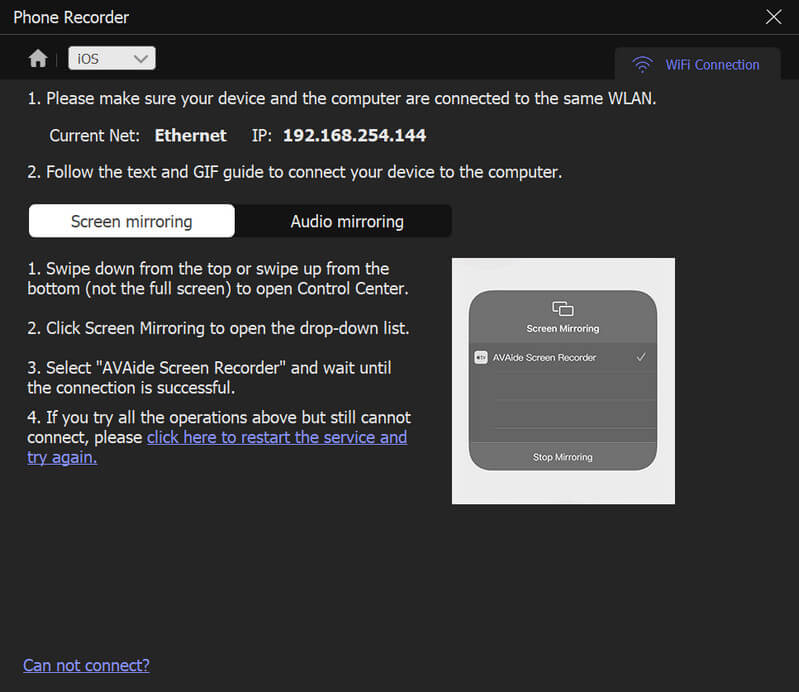
4. AdımBaşlat Ekranı Snapchat'i Kaydedin
Cihazları başarıyla bağladığınızda, kayıt penceresi görünecektir. Orada, gibi seçenekleri göreceksiniz. Kayıt, Enstantane fotoğraf, ve mobil ekranınız da dahil olmak üzere videonuz için diğer hazır ayarlar. Şimdi, cep telefonunuzda Snapchat'i başlatın ve ardından Kayıt ekran kaydını başlatmak için düğmesine basın.
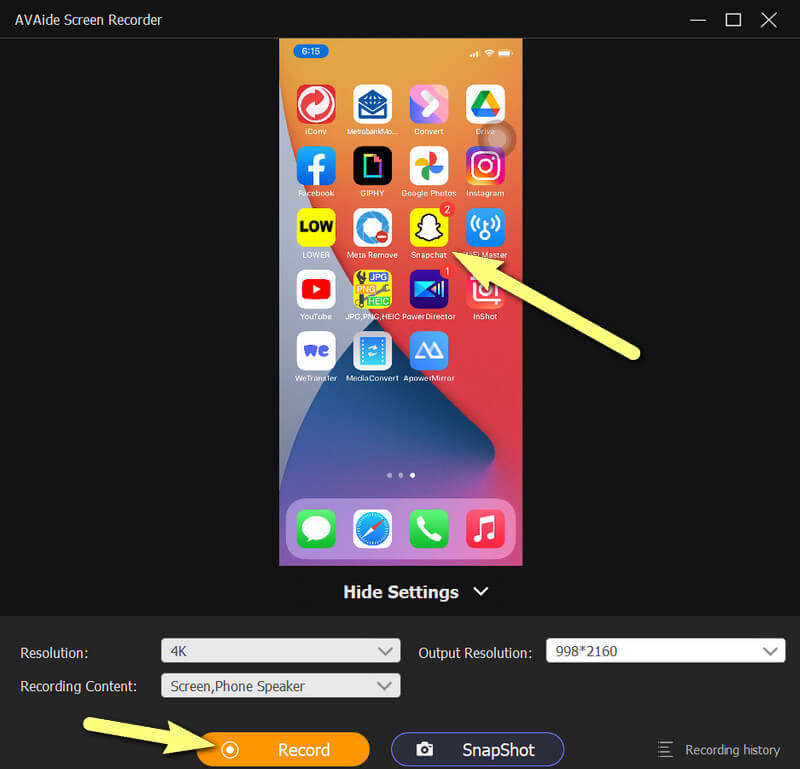
Adım 5Kaydı Dışa Aktar
düğmesine basarak kaydı istediğiniz zaman durdurabilirsiniz. Durmak buton. Bundan sonra, araç sizi kaydedilen dosyayı düzenleyebileceğiniz dışa aktarma penceresine getirecektir. Bu sefer, simgesine tıklayarak başka bir anlık görüntü de alabilirsiniz. Kamera Snapchat kayıtlı ekranınızın bazı ayrıntılarını kaçırdıysanız simgesi. Aksi takdirde, tıklayın İhracat Sonunda dosyayı tutmak için düğmesine basın.
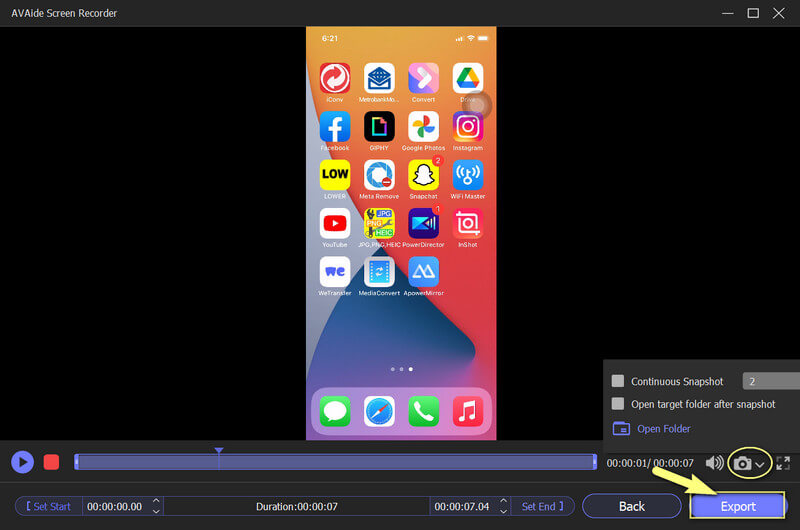
Bölüm 2. Android'de Snapchat Ekran Kaydı için Tam Yönergeler
Sadece Snapchat'in, yansıtma yönteminin aksine cep telefonlarıyla yapılan ekran kaydını algıladığını bildirmek için. Ne de olsa Snapchat, diğer sosyal medya platformlarında olduğu gibi geliştirildi ve gizlilik korumasıyla birlikte geliyor. Bu nedenle, güvenli bir şekilde kayıt yapmak için ekran kaydında üçüncü taraf bir araç kullanmak her zaman iyidir. Aksi takdirde, bunu yapmaktan hoşlanmıyorsanız ve bu platformun ekranını net bir vicdanla kaydederseniz, Android'inizin yerleşik ekran kaydedicisine bağlı kalmak daha iyidir.
En yeni Android cihazlar, ekranlar ve ses kaydediciler gibi gelişmiş ve güçlü araçlar alarak yenilikte yer aldılar. Bununla birlikte, Snapchat'teki ekran kaydına her zaman erişilebilir. Bunu yaparken aşağıdaki adımları izleyin.
Aşama 1Uçak Modunu Açın
İlk durak, bilgisayarınızı kapatmayı düşünün. Uçak modu pürüzsüz ve dikkati dağılmamış bir ekran kaydına sahip olmak için. Androidinizin ekranını aşağı kaydırın ve söz konusu ayarı arayın; onunla Uçak simge.
Adım 2Ekran Kaydediciyi Başlatın
Şimdi aynı sayfada Hareket Merkezi, Aramak Ekran kaydedicisi aracına dokunun ve ona dokunun. Başlatıldığında, aracın kayan çubuğu görünecektir.
Aşama 3Kaydı Başlat
Snapchat'i başlatın ve kayan çubukta Kırmızı düğmesine basın ve Snapchat'te ekran kaydına başlayın. Bu arada, ayrıca gezinebilirsiniz Ayar Kayıttan önce bu kaydedicinin parametrelerini özelleştirmek için simge.
4. AdımKaydı Durdur
Ardından, bittiğinde, simgesine dokunun. Kırmızı durdurmak için tekrar düğmesine basın. Uçak modunu ve ekran kaydedici aracını devre dışı bırakın ve galerinizdeki kayıtlı dosyayı kontrol edin.
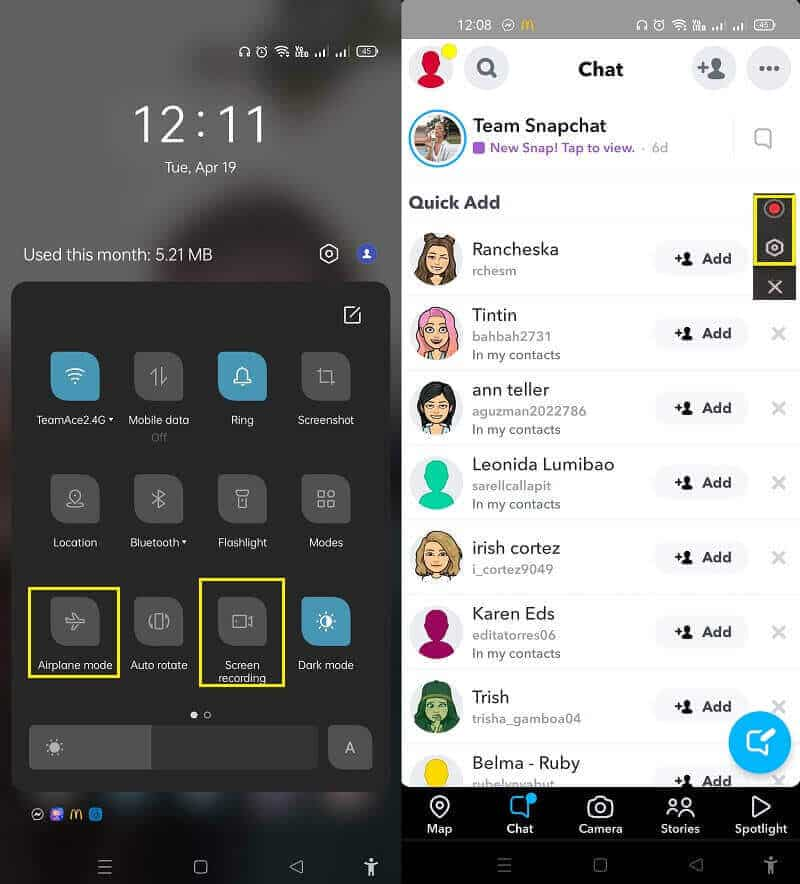
Bölüm 3. iPhone'da Snapchat Kaydı Nasıl Ekranlanır
Tabii ki, bu yazıyı size bir iPhone cihazı kullanarak görevi nasıl yapacağınızı öğretmeden bitirmeyeceğiz. Neyse ki, iPhone'lar özellikleriyle birlikte harika araçlar sağlama konusunda da cömertler. Eh, üstünlüklerini korumaları gerekir. Bununla birlikte, Snapchat'te ekran kaydı söz konusu olduğunda, iPhone'un yerleşik kaydedicisi Android'lerden daha az parametre verir. Bunun nedeni, iPhone'daki başlat, durdur ve mikrofon düğmelerinden başka hiçbir şey görmeyeceğinizdir. Bununla birlikte, iPhone'lar mükemmel çıktılar üretmeleriyle ünlüdür, bu yüzden aşağıdaki kaydın nasıl görüntüleneceği ile ilgili adımları izleyerek bunu kanıtlayalım.
Aşama 1Ekran Kaydediciyi Etkinleştir
Ekran kaydedici, etkinleştirilmedikçe genellikle iPhone'daki kolay erişim uygulamasının bir parçası değildir. Ayarlara gidin ve Kontrol Merkezi etkinleştirmek için. Bundan sonra, ekrana ulaşana kadar ekranı kaydırın. Ekran Kaydı uygulamasına dokunun, ardından yeşil Artı etkinleştirmek için imzalayın.
Adım 2Ekran Kaydı Başlat
Yeni etkinleştirilen araca cihazınızdan erişin. Kontrol Merkezive Snapchat'te ekran kaydı yapmaya başlamanıza izin verecektir. Yakalamayı durdurmak için Kırmızı düğmesi veya diğer iPhone modelleri için ekranın üst kısmındaki kırmızı alanda bulunan durdurma düğmesi. Her neyse, işiniz bittiğinde fotoğraf galerinizdeki kayıtlı ekranınızı kontrol edin.
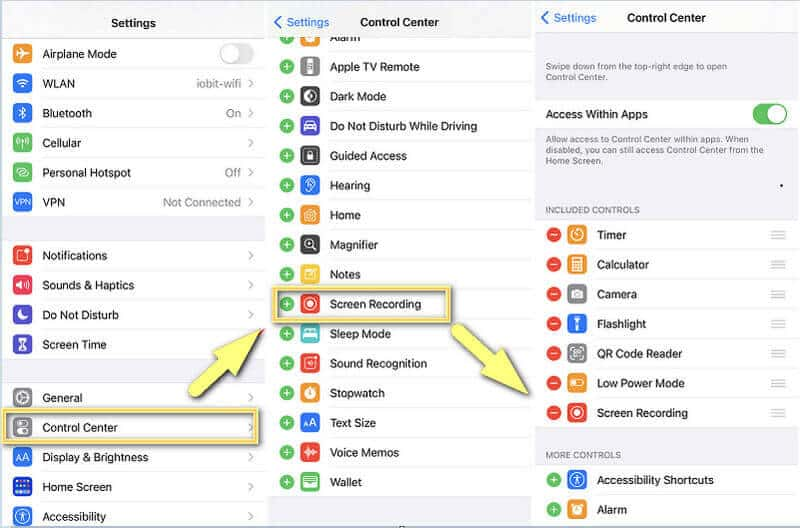
gerek iPhone'unuza ses kaydedin, daha fazla ayrıntı öğrenmek için buraya tıklayın.
Bölüm 4. Snapchat'te Ekran Kaydı İle İlgili Sıkça Sorulan Sorular
Birisi ekran benim hikayemi kaydettiğinde Snapchat bana haber verecek mi?
Evet. Snapchat, biri hikayenizi kaydettiğinde sizi bilgilendirecek, ancak bildirimi simgelerle sunacak. Oklar genellikle ekran görüntüleri veya ekran kayıtları için simgeleri karşılık gelen renklerle gösterir. Mavi ok, birinin sohbetinizi yakaladığını, kırmızı ok, birinin anlık görüntülerinizi sesli olarak yakaladığını ve mor ok, birinin anlık görüntüleri sesli olarak yakaladığını gösterir.
Kayıt düğmesini basılı tutmadan Snapchat'e nasıl kayıt yapılır?
Snapchat'in en son güncellemesi, kullanıcıların sürekli olarak kayıt düğmesine basmadan kayda devam etmelerini sağlar. Denemek için bir hikaye kaydetmeye başlayın, ardından kayıt düğmesinin yanında bir kilit simgesi göreceksiniz. Kayıt düğmesini kilit simgesi yönünde kaydırın.
Arkadaşımın hikayelerini onun haberi olmadan Snapchat'te nasıl yakalayacağım?
Arkadaşınızın hikayelerini Snapchat'e kaydettiği için haberdar edilmesini istemiyorsanız, ekran kaydında ayna yöntemini veya üçüncü taraf bir aracı kullanın.
Snapchat kullanırken ekran yakalamanın farklı yollarını öğrendiniz. Ancak bu, birisinin enstantanelerini ona haber vermeden kaydetmeye müsamaha göstermez. Önce izin isteme alıştırması yapın. Yine, Snapchat'te ekran kaydı yapmaktan kendinizi alamadığınız bazı durumlarda, daha güvenli, daha etkili ve daha başarılı bir prosedür için AVAide Screen Recorder yöntemini kullanın! Ayrıca, resim içinde resim efekti oluşturmak için web kamerası videoları kaydedebilen iyi bir web kamerası kaydedici olarak da çalışır.
Ses, çevrimiçi toplantılar, oyun videoları, müzik, web kamerası vb. ile ekran etkinliklerini yakalayın.
Ekranı ve Videoyu Kaydet
- Mac'te Ekran Kaydı
- Windows'ta Ekran Kaydı
- iPhone'da Ekran Kaydı
- iPhone'da Ses Kaydet
- TV Şovlarını DVR Olmadan Kaydedin
- iPhone ve Android'de Ekran Kaydı Snapchat
- FaceTime Çağrısı Kaydet
- Ekranı Kaydetmek için VLC Nasıl Kullanılır
- Amazon Hata Kodu 1060'ı Düzeltin
- OBS Pencere Yakalama Siyahını Düzeltin
- Videoya PowerPoint Nasıl Yapılır [Komple Eğitim]
- Eğitim Videoları Nasıl Yapılır: Hazırlıklar ve Yönergeler
- iOS 15 ve Daha Sonra Sesli Kayıt Nasıl Ekranlanır
- TikTok'ta Kayıt Nasıl Ekranlanır: Masaüstü ve Mobil Çözümler
- Samsung'da Kanıtlanmış 2 Şekilde Kayıt Ekranı Nasıl Yapılır [Çözüldü]
- Yakalama Kartı Olmadan PS4'te Oynanış Nasıl Kaydedilir
- Xbox One'da Oynanış Nasıl Kaydedilir [Tam Eğitim]



 Güvenli indirme
Güvenli indirme


